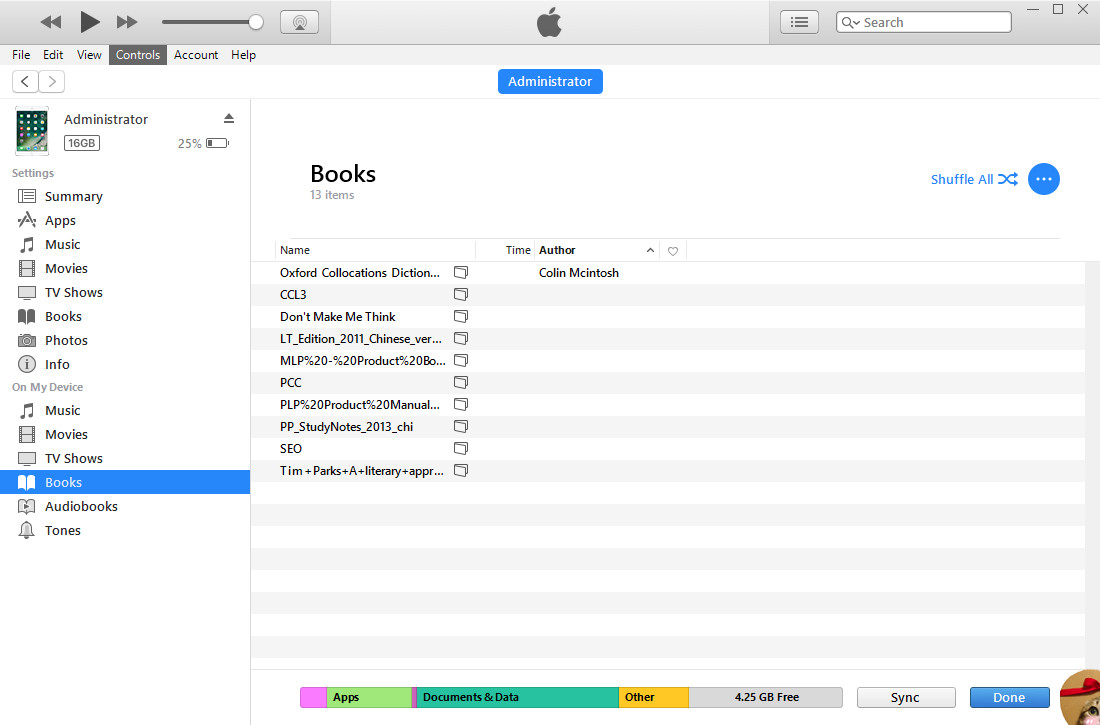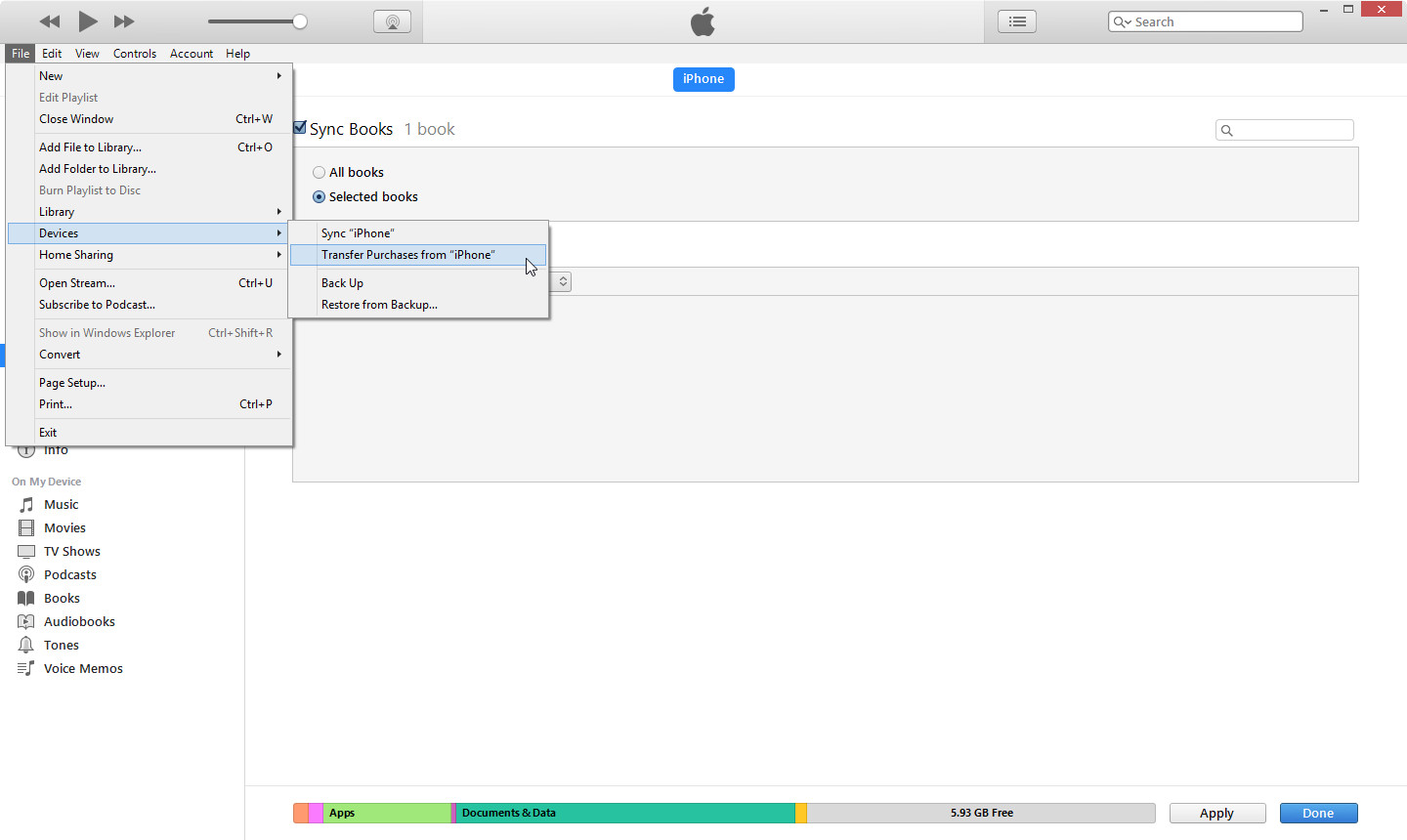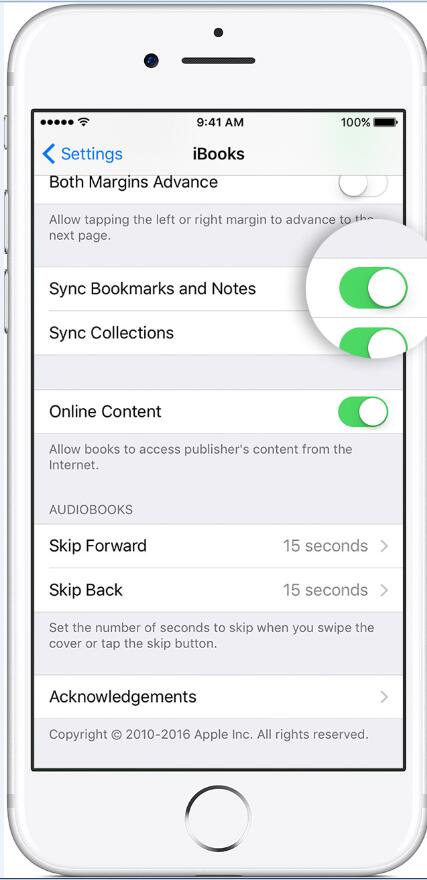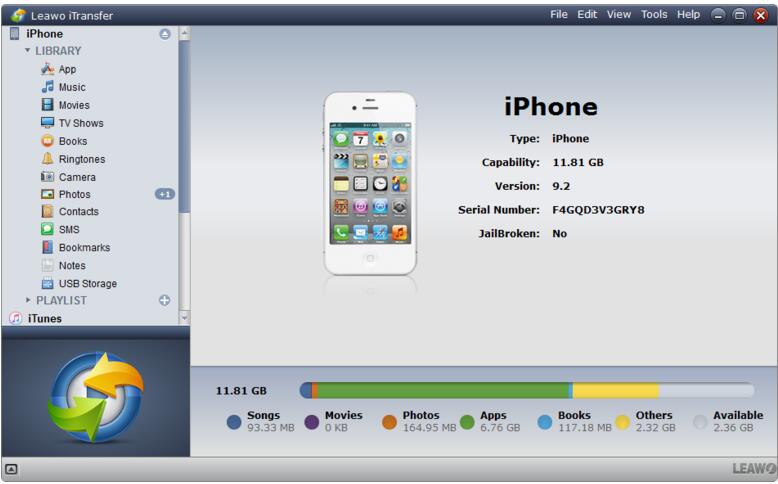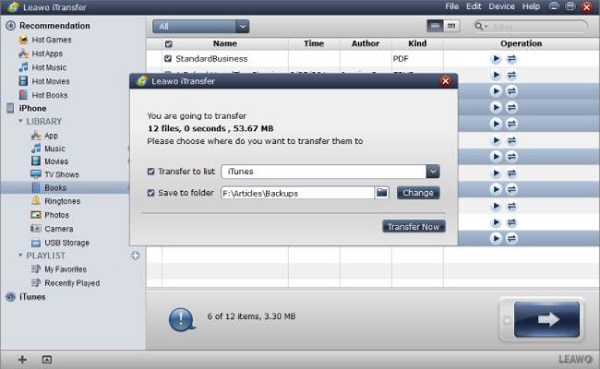« J'ai un certain nombre de livres téléchargés sur mon iPhone, mais j'aimerais les transférer sur mon PC Windows. Je veux juste libérer de l'espace sur mon iPhone. J'ai transféré et partagé beaucoup de choses de l'iPhone au PC, mais je ne sait pas comment faire ça ? » - Un utilisateur d'Apple a posté sur les communautés d'Apple.
Je suppose que de nombreux utilisateurs d'Apple ont rencontré la même question. Ne vous inquiétez pas, copier un iBook d'un iPhone à un PC est super facile. Nous aimerions vous présenter comment copier un iBook d'un iPhone à un PC étape par étape.
- Solution 1 : Comment copier des livres d'un iPhone à un PC via iTunes
- Solution 2 : Comment copier des iBooks d'un iPhone à un PC via la fonction de synchronisation
- Solution 3 : Comment transférer des iBooks d'un iPhone à un PC via iTransfer de Leawo
- Extension : iTunes vs Fonction de synchronisation vs iTransfer de Leawo
Solution 1 : Comment copier des livres d'un iPhone à un PC via iTunes
iTunes vous permet de synchroniser tous les fichiers sur l'iPhone, y compris la musique, les films, les émissions de télévision, les photos, les livres, les podcasts, les livres audio, les sons, etc. sur votre ordinateur. De cette façon, il maintient grandement la sécurité de votre fichier iPhone. Vous n'avez pas à vous inquiéter de la perte de vos fichiers iPhone. Pour copier des livres d'un iPhone à un PC, j'imagine qu'iTunes a son mot à dire. Cependant, veuillez noter qu'iTunes ne peut copier que les livres achetés de l'iPhone au PC.
1. Ouvrez iTunes et assurez-vous qu'il est la dernière version.
2. Branchez votre iPhone à l'ordinateur via un câble USB. L'icône iPhone apparaîtra dans le coin supérieur gauche de la fenêtre iTunes.
3. Appuyez sur l'icône, vous pouvez voir une liste de contenu de l'iPhone dans la barre latérale gauche.
4. Vous pouvez afficher les détails des livres sur votre appareil iOS en cliquant sur l'icône de l'appareil et sur « Livres » dans la barre de menu « Sur mon appareil ».
5. Vous verrez maintenant des livres dans la bonne interface. Cochez les livres que vous souhaitez copier et accédez à Fichier> Appareils> Transférer les achats, puis il copiera les livres de l'iPhone à la bibliothèque iTunes du PC.
Solution 2 : Comment copier des iBooks d'un iPhone à un PC via la fonction de synchronisation
iBooks propose une large gamme de livres de genre différents. Vous pouvez découvrir, parcourir, télécharger, lire et partager des livres sur iBooks. Il offre vraiment une excellente expérience de lecture pour les lecteurs, car il vous permet d'ajuster la police et de choisir différents thèmes. De nombreuses personnes peuvent télécharger des livres sur iBooks et souhaitent copier des livres de l'iPhone au PC. Cependant, ils ne savent pas comment. En fait, la fonction de synchronisation d'iBooks peut facilement vous aider à résoudre ce problème.
1. Allez dans Réglages> iBooks.
2. Tapez sur « Synchroniser les collections et synchroniser les signets et les notes ». Veuillez noter que dans iBook 3.2 ou version antérieure, l'option est « Synchroniser les collections et synchroniser les signets ».
Lorsque vous effectuez les étapes ci-dessus, assurez-vous que vous utilisez le même identifiant Apple dans iBooks sur tous les appareils. Vous pouvez maintenant vous connecter à iBook sur votre ordinateur et les télécharger sur votre ordinateur.
Remarque : iBooks vous permet de copier des livres achetés uniquement de l'iPhone à l'ordinateur.
Solution 3 : Comment transférer des iBooks d'un iPhone à un PC via iTransfer de Leawo
iTransfer de Leawo est un outil de transfert tout-en-un qui peut transférer des fichiers iPhone comme des photos, des contacts, des sonneries, des livres, des émissions de télévision, des messages, etc. entre des appareils iOS, des PC et iTunes. Il vous permet de sauvegarder et de gérer des applications sur iPhone sans limites. En d'autres termes, quel que soit le contenu gratuit ou payant, iTransfer de Leawo peut vous aider à les transférer de manière simple et pratique. En outre, vous pouvez supprimer des fichiers directement dans le logiciel, renommer des fichiers ou transférer des fichiers de manière sélective.


iTransfer de Leawo
☉ Transférer facilement des fichiers entre appareils iOS, iTunes et PC.
☉ Transférer jusqu'à 14 types de données et de fichiers sans iTunes.
☉ Supporter les derniers appareils iOS comme l'iPhone 7, l'iPhone 7 Plus, etc.
☉ Lire, afficher et supprimer des données et des fichiers sur des appareils iOS.
Téléchargez et installez cette copie sur votre ordinateur. Voyons maintenant comment transférer des livres d'un iPhone à un PC via iTransfer de Leawo.
Étape 1. Connecter l'iPhone à l'ordinateur
Utilisez USB pour connecter l'iPhone à l'ordinateur. Lancez le logiciel et le logiciel détectera automatiquement votre appareil et lira ses informations. Vous pouvez voir tous les types de contenu iPhone dans la barre latérale gauche.
Étape 2. Sélectionner les livres à transférer
Allez dans iPhone> Bibliothèque> Livres, et les livres sur iPhone seront répertoriés dans la bonne interface. Vérifiez les livres que vous souhaitez transférer et faites un clic droit dessus pour choisir « Transférer à> Poste de travail ».
Étape 3. Commencer à transférer des livres de l'iPhone au PC
Une boîte apparaîtra pour vous demander de choisir le dossier de destination et vous pouvez cliquer sur « Modifier » pour sélectionner le dossier. Après cela, cliquez sur « Transférer maintenant » pour commencer à transférer des livres de l'iPhone au PC. De cette façon, une barre de progression vous montrera le pourcentage du processus transféré. Cela prend quelques secondes pour et vous pouvez vérifier ces livres dans votre dossier cible.
Avec iTransfer de Leawo, vous pouvez copier plusieurs données et fichiers tels que de la musique, des vidéos, des photos, etc. entre des appareils iOS, iTunes et un ordinateur. Si vous utilisez un Mac, vous pouvez utiliser iTransfer de Leawo pour Mac.
Démonstration vidéo de l'utilisation d'iTransfer de Leawo
Extension : iTunes vs Fonction de synchronisation vs iTransfer de Leawo
Il est maintenant clair que l'utilisation d'iTunes ou de la fonction de synchronisation pour transférer des livres de l'iPhone au PC n'est possible que pour les livres achetés, mais pour le reste, vous ne pouvez pas y répondre. Pour faire une comparaison peu flatteuse entre ces trois méthodes, on peut voir que ce que nous pouvons choisir dans des cas spécifiques.
| Processeur | Avantages | Désavantages |
| Transférer des livres de l'iPhone au PC via iTunes |
● Sûr et fiable |
● Impossible de transférer des livres non achetés |
| Transférer des livres de l'iPhone au PC via la fonction de synchronisation |
● Sûr et fiable |
● Impossible de transférer des livres non achetés |
| Transférer des livres de l'iPhone au PC via iTransfer de Leawo |
● Sûr et fiable |
● Installation d'applications de tierce partie |
À tout prendre, iTransfer de Leawo surpasse les deux autres applications car il est plus flexible quant à gérer le transfert de livres de l'iPhone au PC. Honnêtement, nous pourrions avoir beaucoup de sources pour obtenir des livres et les lire, mais iTunes ou la fonction de synchronisation iBooks ne reconnaissent que les livres achetés auprès d'Apple, cela limite le transfert de livres gratuits de l'iPhone au PC. Si nous pouvions choisir, nous pouvons utiliser iTransfer de Leawo à la place, car c'est plus puissant et plus utile pour nous de transférer des livres de l'iPhone au PC.
Conclusion
Selon cet article, nous avons appris que si nous voulons synchroniser les livres que nous lisons sur iPhone à PC, nous pouvons avoir quelques options pour y parvenir. Nous pouvons choisir de transférer des livres de l'iPhone au PC via iTunes comme ce que nous faisons pour d'autres synchronisations de données entre iPhone et iTunes. De plus, nous pouvons utiliser la fonction de synchronisation dans iBooks pour transférer les livres sur PC. Fondamentalement, c'est la même chose que iTunes. Une chose importante à noter est qu'iTunes et la fonction de synchronisation dans iBooks ne s'appliquent qu'aux livres achetés. Par conséquent, nous avons mis au point une application plus flexible et plus puissante - iTransfer de Leawo. Cette application légère et professionnelle peut gérer facilement les livres achetés et gratuits. En outre, il supporte la plupart des appareils et systèmes iOS populaires. Si vous souhaitez normaliser l'expérience de transfert de livre sans être arrêté par des problèmes achetés / non achetés, iTransfer de Leawo est la meilleure solution ici.
Le guide tutoriel ci-dessus convient à l'utilisateur débutant et avancé. Si vous le trouvez utile, n'hésitez pas à le partager avec vos amis.